Lorsque vous cliquez sur l’icône sans fil dans la barre des tâches, le menu déroulant du réseau apparaît et affiche tous les réseaux Wi-Fi autour de votre emplacement détectés par l’adaptateur sans fil de votre PC. Selon l’heure de la journée et l’endroit où vous vivez, vous pouvez voir quelques noms de réseau Wi-Fi (SSID) dans des dizaines d’entre eux.
Les personnes qui ont configuré Windows 10 pour se connecter automatiquement à un réseau Wi-Fi n’ont généralement pas besoin de cliquer sur l’icône Wi-Fi car Windows 10 se connecte automatiquement au réseau Wi-Fi dès que l’ordinateur est allumé.
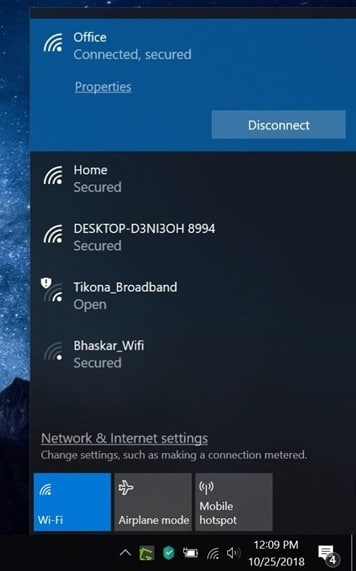
Si, pour une raison quelconque, vous n’aimez pas voir le réseau Wi-Fi de votre voisin dans le menu déroulant Réseau / Wi-Fi, vous pouvez demander à votre PC Windows 10 d’ignorer le Wi-Fi et de ne pas l’afficher en Wi-Fi. Menu volant Fi.
Comme vous le savez, le menu déroulant Réseau / Wi-Fi n’offre pas d’option pour masquer un réseau. Nous devons utiliser l’invite de commande pour masquer un réseau Wi-Fi.
Dans ce guide, nous verrons comment masquer un ou plusieurs réseaux Wi-Fi dans le menu déroulant Wi-Fi de Windows 10.
Étape 1: Exécutez l’invite de commande en tant qu’administrateur. Pour ce faire, tapez CMD dans la recherche Démarrer / barre des tâches, cliquez avec le bouton droit sur l’entrée d’invite de commande, puis cliquez sur l’option Exécuter en tant qu’administrateur.
Lorsque l’invite de contrôle de compte d’utilisateur apparaît, cliquez sur Oui bouton.
Étape 2: Dans la fenêtre d’invite de commandes, exécutez la commande suivante:
netsh wlan add filter permission = block ssid = Nom networktype = Infrastructure
Dans la commande ci-dessus, remplacez Nom par le SSID (nom) du réseau Wi-Fi que vous souhaitez masquer. Par exemple, pour masquer mon Wi-Fi Office:
netsh wlan ajouter l’autorisation de filtre = block ssid = Office networktype = Infrastructure
À partir de maintenant, vous ne verrez plus le nom du réseau Wi-Fi (SSID) que vous avez supprimé à l’aide de la commande ci-dessus.
Pour afficher à nouveau le réseau Wi-Fi dans le menu déroulant Wi-Fi, exécutez la commande suivante:
netsh wlan delete filter permission = block ssid = Nom networktype = Infrastructure
Remplacez “Nom” par le nom réel (SSID) du Wi-Fi.
Vous voudrez peut-être également savoir comment réinstaller le pilote Wi-Fi dans l’aide de Windows 10.